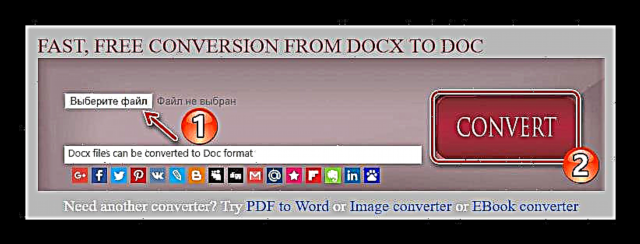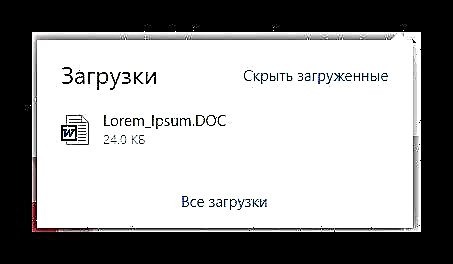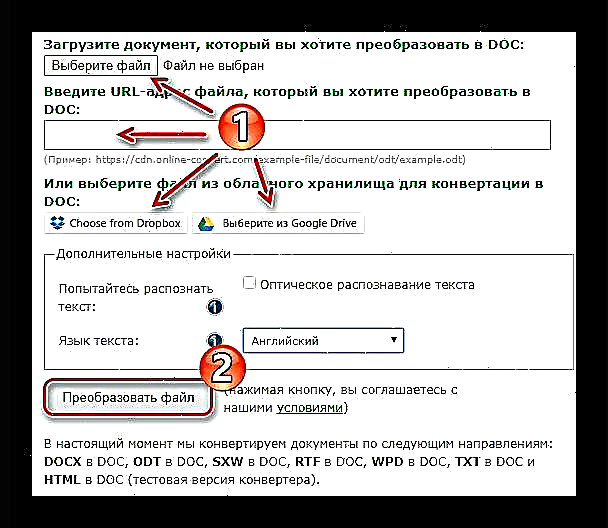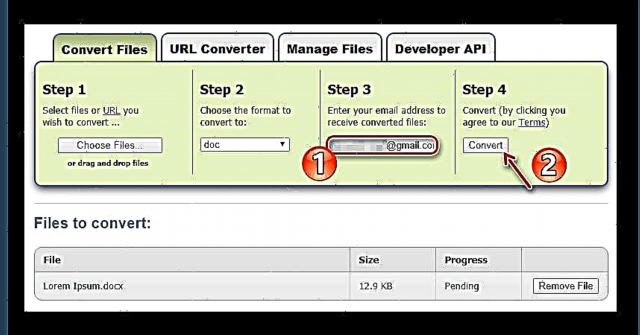မိုက်ကရိုဆော့ဖ် Office 2003 သည်ခေတ်နောက်ကျသွားပြီဖြစ်သည့်အပြင်ဖွံ့ဖြိုးရေးကုမ္ပဏီမှလည်းအထောက်အပံ့မပေးတော့သော်လည်းများစွာသောသူတို့သည်ရုံးသုံး suite ၏မူကွဲကိုဆက်လက်အသုံးပြုနေကြသည်။ အကယ်၍ သင်သည်အကြောင်းပြချက်တစ်ခုအနေဖြင့် "ရှားပါး" သော word processor Word 2003 တွင်အလုပ်လုပ်နေဆဲဆိုပါကလက်ရှိသက်ဆိုင်ရာ DOCX ဖိုင်တွဲများကိုဖွင့ ်၍ မရပါ။
DOCX စာရွက်စာတမ်းများကိုကြည့်ရှုတည်းဖြတ်ရန်မလိုအပ်ပါကမည်သို့ပင်ဆိုစေကာမူနောက်ပြန်လိုက်ဖက်မှုမရှိခြင်းကိုကြီးလေးသောပြproblemနာဟုမခေါ်နိုင်ပါ။ အွန်လိုင်း DOCX ထဲက DOC converters တစ်ခုကိုသုံးပြီး format အသစ်မှခေတ်မမီတော့သည့်ဖိုင်ကိုပြောင်းနိုင်သည်။
အွန်လိုင်း DOCX သို့ DOC သို့ပြောင်းပါ
DOCX တိုးချဲ့မှုအားဖြင့်စာရွက်စာတမ်းများကို DOC သို့ပြောင်းလဲရန်အတွက်၊ ကွန်ပျူတာပရိုဂရမ်များသည်ပြည့်စုံသောစာရေးကိရိယာဖြေရှင်းမှုများရှိသည်။ သို့သော် အကယ်၍ သင်သည်ထိုကဲ့သို့သောလုပ်ဆောင်မှုများကိုမကြာခဏမပြုလုပ်ပါနှင့်၊ အရေးကြီးသည်မှာသင်၌အင်တာနက်အသုံးပြုခွင့်ရလျှင်သင့်တော်သောဘရောက်ဇာကိရိယာများကိုအသုံးပြုခြင်းသည်ပိုကောင်းသည်။
ထို့အပြင်အွန်လိုင်းပြောင်းလဲခြင်းတွင်အားသာချက်များစွာရှိသည်။ ၎င်းတို့သည်ကွန်ပျူတာ၏မှတ်ဉာဏ်တွင်နေရာအပိုမယူရ၊ ဖိုင်အမျိုးအစားအမျိုးမျိုးကိုထောက်ပံ့နိုင်သည်။
နည်းလမ်း 1: Convertio
စာရွက်စာတမ်းများကိုအွန်လိုင်းပြောင်းခြင်းအတွက်လူကြိုက်အများဆုံးနှင့်အဆင်ပြေဆုံးဖြေရှင်းချက်တစ်ခု။ Convertio ၀ န်ဆောင်မှုသည်အသုံးပြုသူအားစတိုင်လ်မျက်နှာပြင်နှင့်ဖိုင် (၂၀၀) ကျော်ဖိုင်တွဲများဖြင့်အလုပ်လုပ်နိုင်အောင်ပေးထားသည်။ DOCX-> DOC စုံတွဲအပါအ ၀ င်စာရွက်စာတမ်းပြောင်းလဲခြင်းကိုထောက်ပံ့သည်။
Convertio အွန်လိုင်းဝန်ဆောင်မှု
ဆိုက်ကိုသွားသည့်အခါသင်ချက်ချင်းဖိုင်ပြောင်းနိုင်သည်။
- ၀ န်ဆောင်မှုသို့စာရွက်စာတမ်းတစ်ခုတင်ရန်ထိုစာစောင်အောက်ရှိအနီရောင်ခလုပ်ကြီးကိုသုံးပါ “ ပြောင်းရန်ဖိုင်များကိုရွေးချယ်ပါ”.

ကွန်ပြူတာတစ်ခုမှဖိုင်တစ်ခုကိုသင်တင်သွင်းနိုင်သည်၊ ၎င်းကိုလင့်ခ်တစ်ခုမှဒေါင်းလုပ်ဆွဲနိုင်သည်သို့မဟုတ် Cloud ၀ န်ဆောင်မှုတစ်ခုမှတစ်ခုကိုအသုံးပြုနိုင်သည်။ - ထို့နောက်ရရှိနိုင်သည့်ဖိုင် extension များပါရှိသည့် drop-down စာရင်းထဲတွင်သွားပါ"မှတ်တမ်း" ရွေးပါDOC.

ခလုတ်ကိုနှိပ်ပါပြီးနောက် ပြောင်းပါ.ဖိုင်အရွယ်အစား၊ သင်၏အမြန်နှုန်းနှင့် Convertio ဆာဗာများပေါ်ရှိဝန်ပေါ် မူတည်၍ စာရွက်စာတမ်းတစ်ခုပြောင်းလဲရန်အချိန်ယူရလိမ့်မည်။
- ပြောင်းလဲမှုပြီးဆုံးသွားသောအခါ၊ ဖိုင်အမည်၏ညာဘက်သို့၊ သင်သည်ခလုတ်ကိုတွေ့လိမ့်မည် ဒေါင်းလုပ်။ ရရှိလာတဲ့ DOC စာရွက်စာတမ်းကိုရယူရန်၎င်းကိုနှိပ်ပါ။

သင်၏ဂူဂဲလ်အကောင့်သို့မည်သို့ ၀ င်ရောက်မည်ကိုလည်းကြည့်ပါ
Method ကို 2: စံ Converter
များသောအားဖြင့်ရုံးသုံးစာရွက်စာတမ်းများကိုပြောင်းလဲခြင်းအတွက်ဖိုင်အမျိုးအစားအတော်များများကိုအထောက်အကူပြုသောရိုးရှင်းသောဝန်ဆောင်မှုတစ်ခု သို့သော်ဤကိရိယာသည်ကောင်းစွာအလုပ်လုပ်သည်။
စံ Converter အွန်လိုင်းဝန်ဆောင်မှု
- converter သို့တိုက်ရိုက်သွားရန်ခလုတ်ကိုနှိပ်ပါ DOC TO DOCX.

- ဖိုင်တင်ရန်ပုံစံကိုသင်တွေ့လိမ့်မည်။
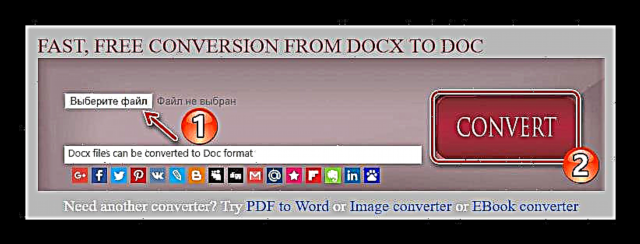
စာရွက်စာတမ်းတင်သွင်းရန်ဤနေရာတွင်နှိပ်ပါ။ "ဖိုင်ရွေးရန်" နှင့် Explorer ထဲမှာ DOCX ကိုရှာပါ။ ထိုအခါကပြောပါတယ်သောကြီးမားသောခလုတ်ကိုနှိပ်ပါ "ပြောင်း". - လျှပ်စီးမြန်သောပြောင်းလဲခြင်းဖြစ်စဉ်ပြီးဆုံးသွားသော DOC ဖိုင်ကိုသင်၏ PC သို့အလိုအလျောက် download လုပ်လိမ့်မည်။
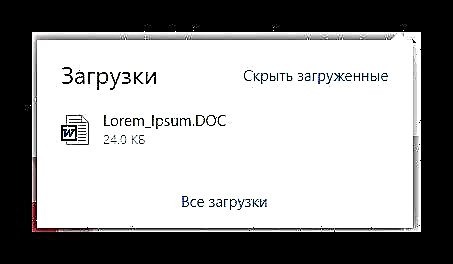
ဒါကပြောင်းလဲမှုဖြစ်စဉ်တစ်ခုလုံးပါ။ ရည်ညွှန်းခြင်းဖြင့်ဖြစ်စေ၊ Cloud သိုလှောင်မှုမှဖြစ်စေဖိုင်တင်သွင်းခြင်းကိုဤဝန်ဆောင်မှုကမပံ့ပိုးပါ၊ သို့သော် DOCX သို့အမြန်ဆုံးပြောင်းရန်လိုအပ်ပါက Standard Converter သည်အကောင်းဆုံးဖြေရှင်းနည်းဖြစ်သည်။
နည်းလမ်း ၃ - အွန်လိုင်းပြောင်းခြင်း
ဒီကိရိယာကို၎င်းရဲ့စွမ်းအားအရှိဆုံးထဲကတစ်ခုလို့ခေါ်နိုင်ပါတယ်။ Online-Converter ၀ န်ဆောင်မှုသည်လက်တွေ့ကျသောအရာများဖြစ်သည်။ အကယ်၍ သင့်တွင်မြန်နှုန်းမြင့်အင်တာနက်ရှိပါက၎င်း၏အကူအညီဖြင့်မည်သည့်ဖိုင်ကိုမဆိုလျင်မြန်စွာနှင့်လွတ်လွတ်လပ်လပ်ပြောင်းလဲနိုင်သည်။ ၎င်းသည်ပုံ၊ စာရွက်စာတမ်း၊
အွန်လိုင်းဝန်ဆောင်မှုအွန်လိုင်း - ပြောင်း
အကယ်၍ လိုအပ်ပါက DOCX document တစ်ခုကို DOC သို့ကူးပြောင်းပါကဒီဖြေရှင်းချက်သည်ပြtaskနာမရှိဘဲဖြေရှင်းနိုင်လိမ့်မယ်။
- ၀ န်ဆောင်မှုနှင့်စတင်အလုပ်လုပ်ရန်၎င်း၏ပင်မစာမျက်နှာကိုသွားပြီးပိတ်ပင်တားဆီးမှုကိုရှာပါ "Document Converter".

၎င်းတွင် dropdown list ကိုဖွင့်ပါ "နောက်ဆုံးဖိုင်အမျိုးအစားကိုရွေးချယ်ပါ" နှင့်ပစ္စည်းပေါ်တွင်နှိပ်ပါ “ DOC format သို့ပြောင်းပါ”။ ထိုနောက်မှအရင်းအမြစ်သည်ပြောင်းလဲခြင်းအတွက်စာရွက်စာတမ်းပြင်ဆင်ရန်ပုံစံဖြင့်စာမျက်နှာသို့အလိုအလျောက်လမ်းကြောင်းပြောင်းလိမ့်မည်။ - ကွန်ပြူတာမှဖိုင်တစ်ခုကိုခလုပ်ကို သုံး၍ ဖိုင်သို့သင် upload လုပ်နိုင်သည် "ဖိုင်ရွေးရန်"။ Cloud မှ document တစ်ခုကိုကူးယူရန်လည်းရွေးချယ်နိုင်သည်။
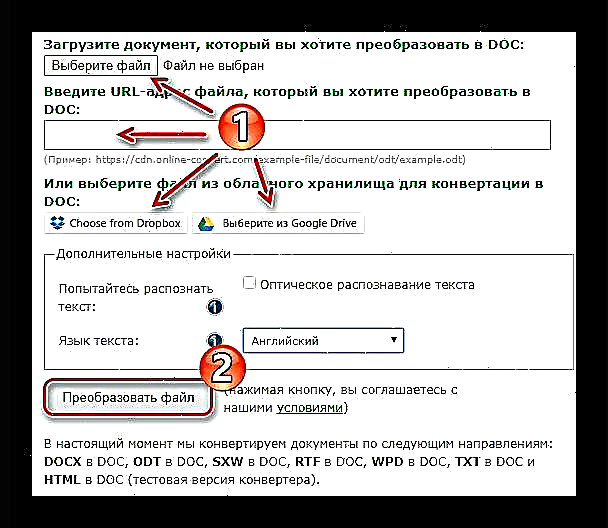
ကူးယူရန်ဖိုင်ကိုဆုံးဖြတ်ပြီးပါကခလုတ်ကိုချက်ချင်းနှိပ်ပါ ဖိုင်ပြောင်းရန်. - ပြောင်းလဲပြီးသည်နှင့်ပြီးဆုံးသွားသောဖိုင်ကိုသင်၏ကွန်ပျူတာသို့အလိုအလျောက် download လုပ်လိမ့်မည်။ ထို့အပြင် ၀ န်ဆောင်မှုသည်လာမည့် ၂၄ နာရီအတွင်းတရားဝင်စာရွက်စာတမ်းကိုဒေါင်းလုပ်ဆွဲရန်တိုက်ရိုက်လင့်ခ်တစ်ခုပေးလိမ့်မည်။

နည်းလမ်း 4: DocsPal
Convertio ကဲ့သို့သောအခြားအွန်လိုင်းကိရိယာတစ်ခုသည်ဖိုင်ပြောင်းလဲခြင်းစွမ်းရည်များကြွယ်ဝရုံသာမကအမြင့်ဆုံးအသုံးပြုနိုင်မှုကိုလည်းပေးသည်။
DocsPal အွန်လိုင်းဝန်ဆောင်မှု
ကျွန်ုပ်တို့အဓိကစာမျက်နှာပေါ်တွင်ကျွန်ုပ်တို့လိုအပ်သောကိရိယာအားလုံး။
- ထို့ကြောင့်ပြောင်းလဲခြင်းအတွက်စာရွက်စာတမ်းပြင်ဆင်ခြင်းအတွက်ပုံစံသည် tab ထဲတွင်ရှိသည် ဖိုင်များပြောင်းပါ။ ၎င်းသည်ပုံမှန်အားဖြင့်ဖွင့်သည်။

link ကိုနှိပ်ပါ "ဖိုင်ကူးယူပါ" သို့မဟုတ်ခလုတ်ကိုနှိပ်ပါ "ဖိုင်ရွေးရန်"DocsPal ထဲမှာစာရွက်စာတမ်းကိုကွန်ပျူတာကနေဖွင့်ပါ။ သင်သည်ဖိုင်အားရည်ညွှန်းခြင်းဖြင့်လည်းတင်သွင်းနိုင်သည်။ - သင်ဒေါင်းလုပ်ဆွဲရန်စာရွက်စာတမ်းကိုသတ်မှတ်ပြီးသည်နှင့်၎င်း၏အရင်းအမြစ်နှင့် ဦး တည်ရာပုံစံကိုဖော်ပြပါ။

ဘယ်ဘက်ရှိ drop-down စာရင်းထဲတွင်ရွေးချယ်ပါ"DOCX - Microsoft Word 2007 မှတ်တမ်း"အသီးသီးနှင့်လက်ျာဘက်"DOC - Microsoft Word စာရွက်စာတမ်း". - သင်ပြောင်းလဲထားသောဖိုင်ကိုသင်၏အီးမေးလ်စာထဲသို့ပို့လိုပါကအကွက်ကိုအမှန်ခြစ်ပေးပါ "ဖိုင်ကို download လုပ်ရန်လင့်ခ်ပါသောအီးမေးလ်တစ်ခုရယူလိုက်ပါ" နှင့်အောက်ပါ box ထဲမှာအီးမေးလ်လိပ်စာကိုရိုက်ထည့်ပါ။

ထို့နောက်ခလုတ်ကိုနှိပ်ပါ ဖိုင်များပြောင်းပါ. - ပြောင်းလဲမှု၏အဆုံးတွင်အပြီးသတ် DOC စာရွက်စာတမ်းကိုအောက်ပါ panel ရှိ၎င်း၏အမည်နှင့် link ကိုနှိပ်ခြင်းဖြင့်ဒေါင်းလုပ်ဆွဲနိုင်သည်။

DocsPal သည်တစ်ပြိုင်နက်တည်းဖိုင် ၅ ခုအထိပြောင်းလဲနိုင်သည်။ တစ်ချိန်တည်းမှာပင်စာရွက်စာတမ်းတစ်ခုစီ၏အရွယ်အစားသည် ၅၀ မဂ္ဂါဘိုက်ထက်မပိုသင့်ပါ။
နည်းလမ်း 5: Zamzar
မည်သည့်ဗွီဒီယို၊ မဆိုဖိုင်၊ အီး - စာအုပ်၊ ရုပ်ပုံ (သို့) စာရွက်စာတမ်းအားလုံးနီးပါးကိုပြောင်းလဲနိုင်သောအွန်လိုင်းကိရိယာတစ်ခု။ 1200 ကျော်ဖိုင် extension များကိုထောက်ပံ့သည်။ ၎င်းသည်ဤကဲ့သို့သောဖြေရှင်းနည်းများအကြားတွင်လုံးဝစံချိန်တင်ထားသည်။ ထို့အပြင်ဒီဝန်ဆောင်မှုသည်အခက်အခဲမရှိ DOCX သို့ DOC သို့ပြောင်းလဲနိုင်သည်။
Zamzar အွန်လိုင်းဝန်ဆောင်မှု
ဖိုင်များပြောင်းလဲခြင်းအတွက်ဤနေရာတွင်ဝက်ဘ်ဆိုက်လေးခုပါသောခေါင်းစီးအောက်ရှိ panel တစ်ခုဖြစ်သည်။
- ကွန်ပျူတာ၏မှတ်ဉာဏ်မှကူးယူထားသောစာရွက်စာတမ်းတစ်ခုကိုပြောင်းလဲရန်ထိုအပိုင်းကိုအသုံးပြုပါ "ဖိုင်များပြောင်းရန်"နှင့်လင့်ခ်ကို အသုံးပြု၍ ဖိုင်တစ်ခုကိုတင်ပို့ရန်၎င်းကိုသုံးပါ "URL Converter".

ဒါကြောင့်ကိုကလစ်နှိပ်ပါ"ဖိုင်ရွေးပါ" နှင့် Explorer အတွက်လိုအပ်သော .docx ဖိုင်ကိုရွေးချယ်ပါ။ - Drop down စာရင်းထဲမှာ "ဖိုင်များကိုပြောင်းရန်" နောက်ဆုံးဖိုင်အမျိုးအစားကိုရွေးပါ - DOC.

- နောက်ညာဘက်ရှိစာသားအကွက်ထဲတွင်သင်၏အီးမေးလ်လိပ်စာကိုထည့်ပါ။ DOC ဖိုင်ကိုသင်၏ inbox ထဲသို့ပို့လိမ့်မည်။
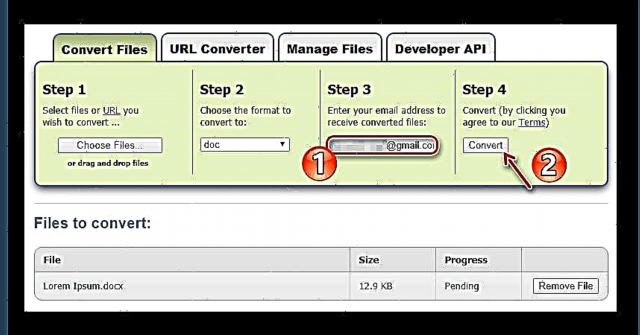
ပြောင်းလဲခြင်းလုပ်ငန်းစဉ်စတင်ရန်ခလုတ်ကိုနှိပ်ပါ"ပြောင်း". - DOCX ဖိုင်တစ်ခုသို့ DOC တစ်ခုသို့ပြောင်းလဲခြင်းသည်များသောအားဖြင့် ၁၀-၁၅ စက္ကန့်ထက်မပိုပါ။

ရလဒ်အနေဖြင့်သင်သည်စာရွက်စာတမ်းကိုအောင်မြင်စွာပြောင်းလဲခြင်းနှင့်၎င်းကိုသင်၏အီးမေးလ်စာထဲသို့ပို့ခြင်းအကြောင်းသတင်းစကားကိုသင်ရရှိမည်ဖြစ်သည်။
အခမဲ့စနစ်ဖြင့် Zamzar online converter ကိုအသုံးပြုသောအခါတစ်နေ့လျှင်စာရွက်စာတမ်း ၅၀ ထက်မကပြောင်းနိုင်ပြီးအရွယ်အစားတစ်ခုစီသည် ၅၀ megabytes ထက်မကြီးသင့်ပါ။
ထို့အပြင်ဖတ်ပါ: DOCX ကို DOC သို့ပြောင်းပါ
သင်မြင်သည့်အတိုင်း DOCX ဖိုင်ကိုခေတ်မမီတော့သော DOC တစ်ခုသို့ပြောင်းလဲခြင်းသည်အလွန်လွယ်ကူပြီးမြန်ဆန်သည်။ ထိုသို့ပြုလုပ်ရန်အထူးဆော့ဖ်ဝဲလ်ကိုတပ်ဆင်ရန်မလိုအပ်ပါ။ အင်တာနက်ကိုသုံးနိုင်သောဘရောင်ဇာတစ်ခုသာ သုံး၍ အရာရာကိုလုပ်ဆောင်နိုင်သည်